SideSlide er en avansert, bærbar, diskret, dockbar, skinnbar, umiddelbart tilgjengelig, svært konfigurerbar Desktop Extension on Steroids. Med dynamiske beholdere, en fullverdig tastaturstart og forskjellige innovative funksjoner, kan SideSlide få øyeblikkelig tilgang til alt du har og mye mer.
SideSlide er lanseringen du aldri visste at du trengte, med muligheten til å inneholde og organisere en forvirrende mengde informasjon.
Dokk og skjul SideSlide til en hvilken som helst skjermkant. Bla gjennom dine favoritt RSS-nyhetsfeeder, hold snarveier til filer, mapper og nettadresser du ofte besøker og kjører forskjellige kommandoer raskere enn noensinne. Legg til flere notater og bilder lysbildefremvisninger, planlegge påminnelser, lagre nettsøppler og mer.
Hovedtrekkene:
- Øyeblikkelig tilgjengelig og justerbart arbeidsområde som holder seg ut av veien til du trenger det.
- Legg til flere snarveier, kommandoer, nettadresser, RSS-nyhetsfeeder, bilder, påminnelser og notater.
- Bærbare, avtakbare, sammenleggbare og krympbare beholdere forlenge arbeidsområdet utover grensene på skjermen.
- Arbeidsområdet lar deg sortere og plassere alt på den måten som passer best for deg, uten noen regler.
- Mus og tastaturstøtte med en fullverdig tastaturstarter som inneholder en rask uttrykkskalkulator, katalognavigator og mye mer.
- RSS-nyhetsfeedfunksjonalitet med en Emne Tracker som lar deg spore hva du er interessert i mest.
- Hold øynene på flere bilder lysbildeserier som enkelt legges til.
- Flytende, fargerike notater blir raskt opprettet og justert i bulk eller separat.
- Snarveier kan merkes for ytterligere funksjonalitet og organisering.
- Ulike måter å starte flere snarveier med et enkelt klikk eller tastaturet.
- Hurtigstart: Start snarveier med en enkelt tastetrykk.
- Link containere til faktiske mapper på disk (start, flytt, kopier og slett filer).
- Snarveier, nettadresser, tekst og bilder fra Windows eller nettleseren din kan bli slept og falt i arbeidsområdet.
- Et voksende nettbasert bibliotek med klare RSS-nyhetsmater og snarveier.
- Hver stil og innstilling i hele programmet og for hvert enkelt objekt kan tilpasses.
- Fancy spesial effekter som ikke reduserer deg.
- Leveres med flere temaer og bakgrunnsbilder, og du kan også definere din egen stil.
- Støtter en bærbar installasjon som skal kjøre fra en USB-pinne: Arbeidsområdet forblir fullt funksjonelt, selv om Windows tilordner et annet brev til stasjonen SideSlide kjører fra.
Hva er nytt i denne versjonen:
Versjon 4.3 kan inneholde uspesifiserte oppdateringer, forbedringer eller feilrettinger.
Hva er nytt i versjon 4.2.80:
Versjon 4.2 kan inneholde uspesifiserte oppdateringer, forbedringer eller feilrettinger.
Hva er nytt i versjon 4.0.23:
Versjon 4.0 inneholder mange oppdateringer, forbedringer, eller feilrettinger.
Hva er nytt i versjon 4.0.10:
Versjon 4.0 inneholder mange oppdateringer, forbedringer eller feilrettinger.
Hva er nytt i versjon 3.8:
Versjon 3.8 kan inkludere uspesifiserte oppdateringer, forbedringer eller feilrettinger.
Hva er nytt i versjon 3.7:
Versjon 3.7 kan inneholde uspesifiserte oppdateringer, forbedringer eller feilrettinger.
Hva er nytt i versjon 3.6:
Versjon 3.6:
Høyreklikkmeny for nylig snarveier: Den nye undermenyen (under Ny i hovedmenyen) holder oversikt over de siste snarveiene / kommandoene du starter, og lar deg raskt gjenopprette dem i fremtiden. Denne funksjonen er nyttig for å raskt gjenopprette tidligere kjørende programmer etter at du har startet datamaskinen på nytt.
Dialogen som lar deg velge om du vil gjenopprette arbeidsområdet eller ikke, når SideSlide ikke var ordentlig lukket (Windows-krasj, etc) ble fjernet. Arbeidsområdet vil automatisk bli gjenopprettet til sin nyeste tilstand.
Nytt hurtigtast: [F7] for å maksimere / gjenopprette arbeidsområdet. Du kan beholde containere, snarveier, bilder og notater i maksimal tilstand og raskt få tilgang til dem når det er nødvendig. Du kan også dobbeltklikke på tittellinjen for å maksimere arbeidsområdet. Bruk Ctrl + Tab for å navigere i widescreen-koder.
Åpne raskt alle snarveier som deler samme tag via tastaturlanseringen: Enter "tag:" eller "t:" etterfulgt av taggenavnet. For eksempel, legg til taggen "nettlesere" til alle de installerte nettleserne og skriv inn: "t: nettlesere" for å åpne dem alle samtidig. Husk at du også kan høyreklikke en snarvei og velge "Tag Start", eller velg "Merk Start" -feltet i dialogboksen Genveiskvalitets egenskaper.
Hva er nytt i versjon 3.5.65:
Nytt og endringer
- Beholdernote siste endringstid er nå angitt når du svinger over beholderens navn eller ikon (når krympet) med musen.
- snarvei er ikke lenger konvertert til små bokstaver.
Fixes
- Når du klikker på snarveier når sideskjermens arbeidsområde er låst, fungerte det ikke riktig på Windows 10.
- Ved å klikke på skuffikonet når arbeidsområdet er maksimert, flyttes arbeidsområdet til høyre.
- Kryss når du drar snarveier til arbeidsområdet fra startmenyen i Windows 10.
Hva er nytt i versjon 3.5.60:
- Dialogboksen Ny fartstart: Oppgi arbeidsområdet med den globale hurtigtasten og klikk 1-9 for å raskt starte snarveier. Vis dialogboksen Hurtigstart ved å trykke på spørsmålstast-tasten (?) Eller klikke på det nye menyen Hurtigstart fra arbeidsområdet på høyreklikkmenyen. Du kan nå også klikke og starte snarveiene som vises i hurtigstartsdialogen med musen.
- Velg mellom solid eller gradient arbeidsområde bakgrunnsfylling og velg mellom mørkere eller lettere gradient.
- Snarvei Kommentar: Et nytt felt under dialogboksen Snarveieregenskaper lar deg legge til kommentarer til ulike arbeidsområdeskartveier, slik at du kan huske hva de er ment for (kommentaren er synlig når du svinger over snarveiene). Takk til Onig Gino for ideen!
- Target og Parameter-feltene i dialogboksen Snarveiledningsegenskaper er nå multi-lined.
- Hurtigstartsposter kan ikke skrives over, slik at det ikke er nødvendig å fjerne et Speed Start-nummer fra en snarvei før du kan tilordne den til en ny.
- Nye knapper for RSS-nyhetsmateriellbeholdere ved siden av [R] (Sett alle som lest) -knappen: [T] Bytt artikkelverktøystip og [B] Bytt innbygd seer.
- Knappen "Tilbakestill" i dialogboksen Genveiskvalitetsegenskaper er nå plassert ved siden av snarveisstilinnstillingene, og når den klikker, lukkes ikke dialogboksen.
- Litt endrede ikoner når et snarveis ikon ikke kan lastes (i tilfelle slettet eller på en bærbar stasjon som ikke er tilgjengelig).
- Når du velger forskjellige ikoner for "mappe snarveier", åpnes dialogboksen Fil åpnes nå i samme mappe (snarveiegenskaper dialogen >> Ikon).
- Refresh Icons [F5] kommandoen vises nå under beholderens Høyreklikk >> Ordne meny i tillegg til arbeidsområdet menyen.
Fixes
- Når du drar snarveier til en beholder når beholdermerking er valgt (viser bare snarveier som tilhører en bestemt tag), ble den nåværende taggen ikke alltid lagt til de nye snarveiene.
- Problemer som forhindret å bytte til bestemte koder eller oppføringskoder i en container eller på arbeidsområdet Tag-menyen når du bruker lignende tagnavn.
- Minibrytgen for snarvei forsvunnet noen ganger når du legger til nye snarveier til arbeidsområdet eller til ulike beholdere ved å dra dem fra Windows Utforsker.
- Bærbare installasjonsoppdateringer.
Hva er nytt i versjon 3.5.44:
Versjon 3.5.44:
Global HotKey-delen i dialogboksen Innstillinger er uthevet når SideSlide ikke kan registrere HotKey (hvis den allerede er i bruk av systemet).
Husk at du kan bruke Global HotKey til å løsne arbeidsområdet og deretter starte snarveier med tastaturet.
Endret RSS-feiloverskrifter (når fôret ikke kan vises).
Containerfarger vises nå i dialogboksen Utseende under Forhåndsvisning-panelet.
Fixes
Høyreklikk på en overskrift (RSS-beholdere) og velg Åpne på webside fungerte ikke.
Lagring av arbeidsområdet (F8) når det ikke er noen beholdere, kan ha krasjet programmet.









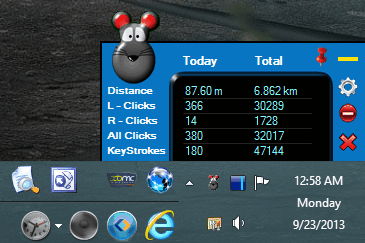
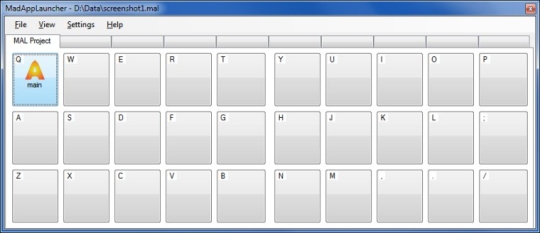

Kommentarer ikke funnet